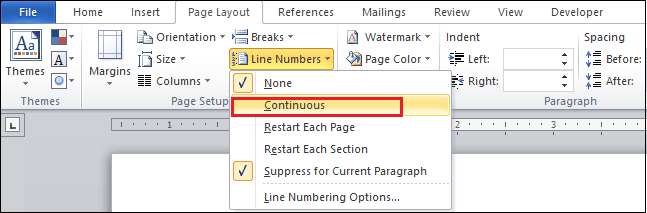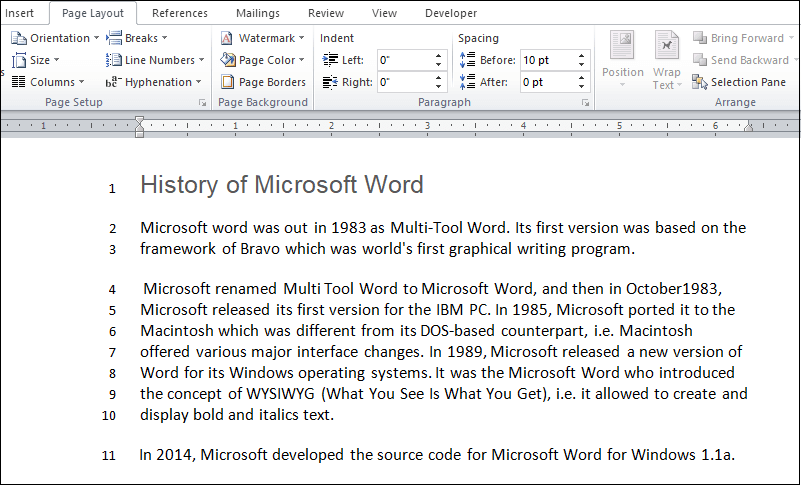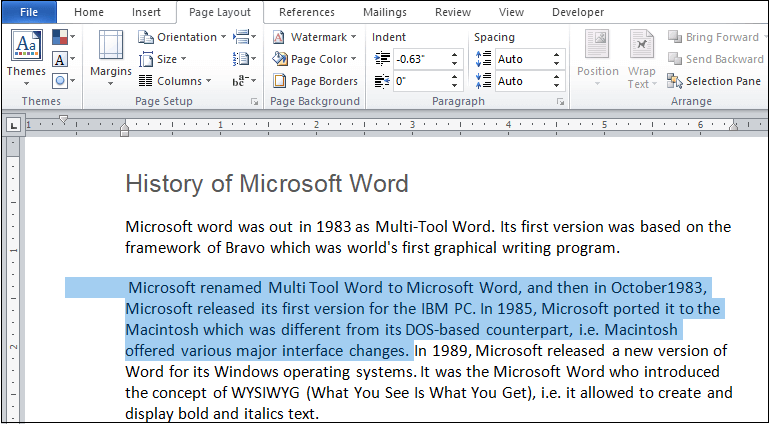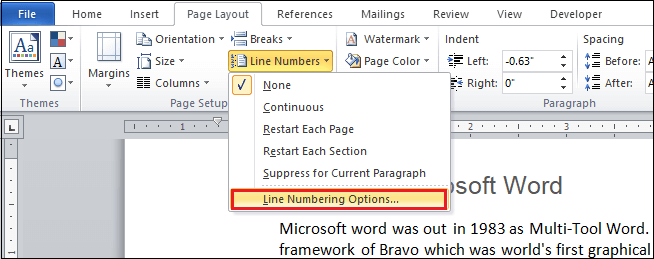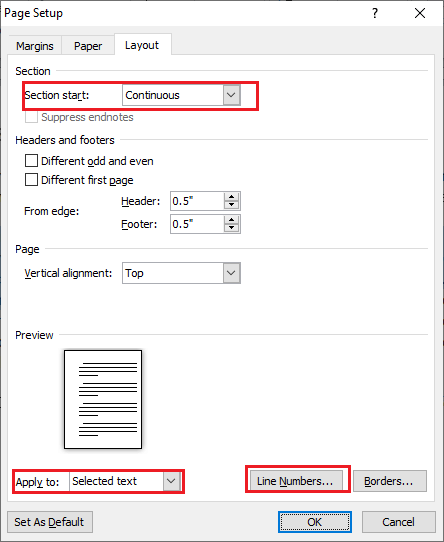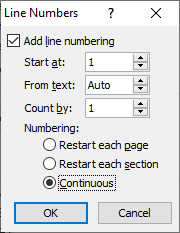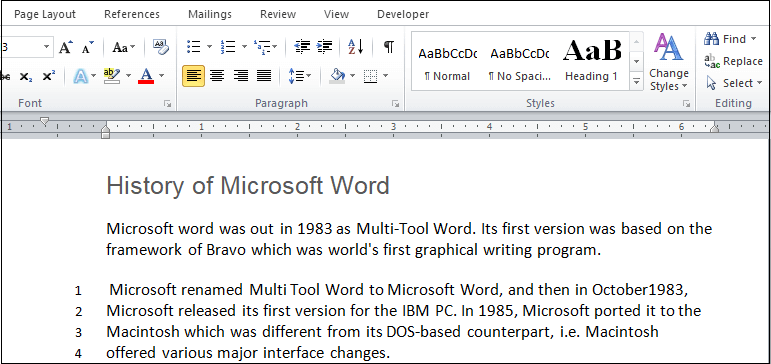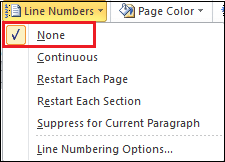Word 行号
如何在Microsoft Word文档中添加或删除行号
在Word文档中,行号用于快速识别特定段落或节。
将行号添加到整个文档
请按照以下步骤将行号添加到整个Word文档-
第1步: 打开要在其中添加行号的Word文档。
第2步: 转到
主页选项卡,单击
选择,然后从
编辑部分下的下拉菜单中单击
全选选项,或按
Ctrl + A 键
第3步: 转到功能区上的
页面布局标签,然后点击与
关联的下拉菜单页面设置部分中的>行号选项。

第4步: 单击
连续选项。
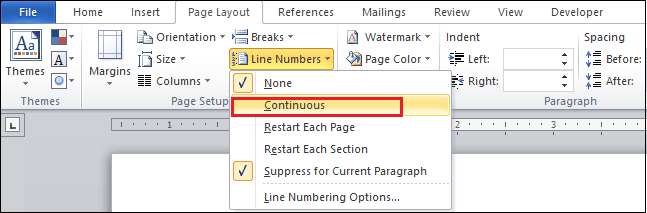
下面的屏幕快照显示了将行号添加到Word文档中。
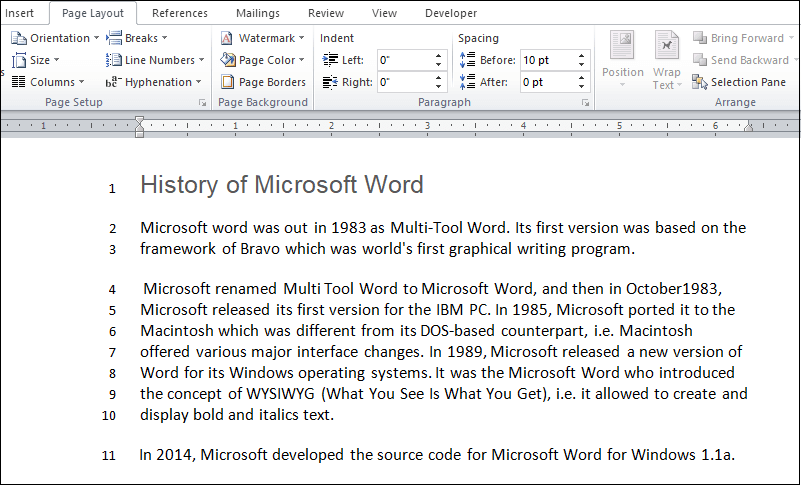
将行号添加到所选文本
第1步: 打开Word文档。
第2步: 选择或突出显示要在其中添加行号的文本。
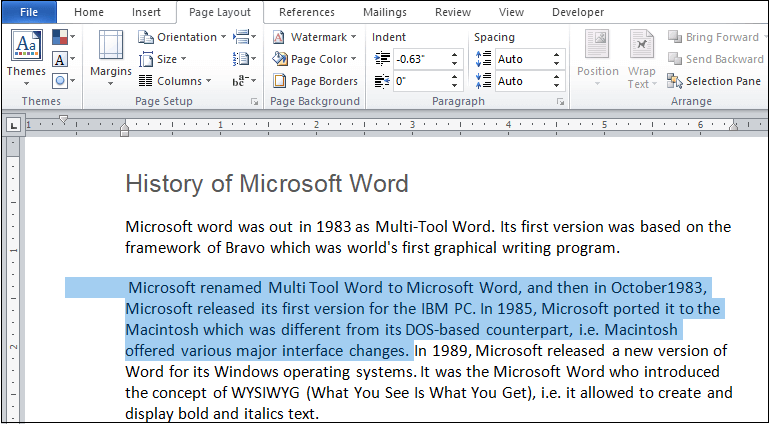
第3步: 单击功能区上的
页面布局标签。将打开一个功能区,在其中单击
页面设置部分中的
行号。将出现一个"行号"下拉菜单,在其中单击
"行号" 选项。
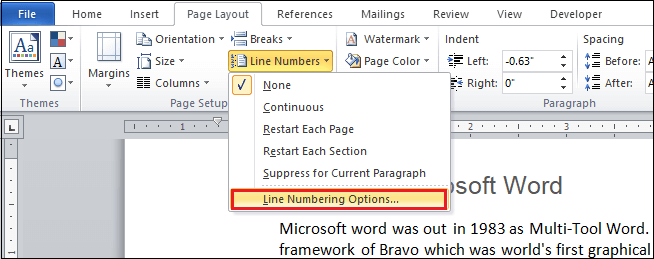
第4步: 将出现"页面设置"窗口在屏幕上执行以下操作:
在开始部分字段中选择连续。
在适用于: 字段中选择所选文本。
点击行号按钮,如以下屏幕截图所示。 ]
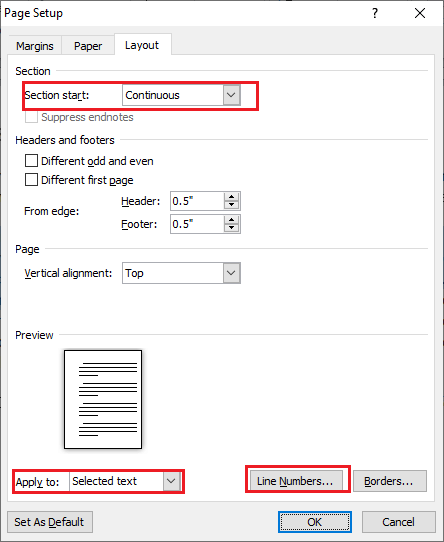
第5步: : 一个小的
行号对话框将出现在屏幕上。单击
添加行号复选框,选择
连续单选按钮,然后单击
确定按钮。
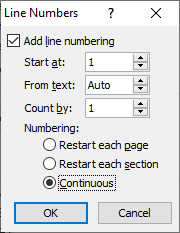
第6步: 单击
页面设置窗口底部的
确定按钮。
下面的屏幕快照显示
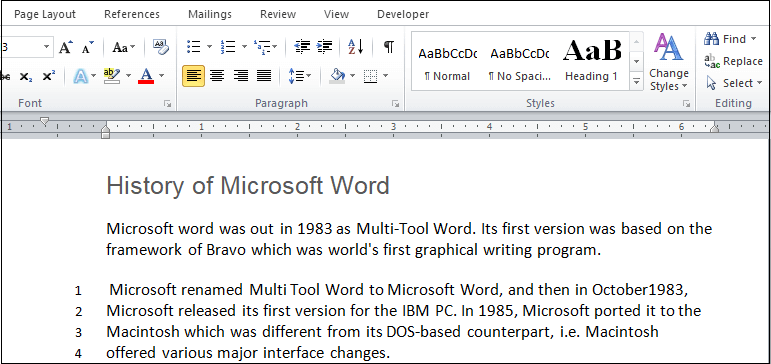
删除行号
您可以使用以下步骤从Word文档中删除行号-
第1步: 打开Word文档。
第2步: 突出显示/选择您要从中选择的特定段落或整个文档删除行数ber。
第3步: 。转到功能区上的
页面布局标签,然后单击功能区中的
行号
页面设置部分。
第4步: 屏幕上将显示行号下拉菜单。单击"行号"下拉菜单中的
无。
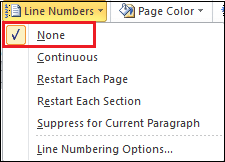
注意: 单击"抑制当前段落"以从单个段落中删除行号。
现在,您可以看到行号已从Word文档中删除。